Desire 516 là dòng máy giá rẻ của HTC được tạo ra nhằm thâm nhập thị trường điện thoại phổ thông rất sôi động trong thời gian gần đây. Không còn do HTC tự tay sản xuất, Desire 516 sẽ rẻ hơn so với các máy HTC khác nhưng nó vẫn hơi cao trên mặt bằng chung. Một minh chứng dễ thấy nhất là Desire 516 có giá 200 Euro ở châu Âu và khoảng 3.9 triệu đồng cho hàng xách tay ở Việt Nam. Với mức giá này, bạn sẽ dễ dàng mua được một máy Zenfone 5 hay Moto G có màn hình và chip xử lý mạnh mẽ hơn nhiều. Tất nhiên, thương hiệu Asus và Motorola thì không tạo được nhiều ấn tượng như HTC và chúng cũng thiếu vắng HTC Sense mà nhiều người yêu thích.
Cũng như bao điện thoại HTC khác, Desire 516 có thiết kế tốt, nó khá dễ thương và cho cảm giác cầm thoải mái dù kích cỡ hơi to so với một máy 5". Tuy không còn do HTC tự tay sản xuất nhưng 516 vẫn có chất lượng hoàn thiện tốt, dễ chịu với tay. Có một điều cần lưu ý là màu của Desire 516 hơi ngà ngà trắng chứ không phải trắng tinh khôi mà chúng ta hay thấy, đây là điểm mình không thích, tuy sẽ giúp máy ít bị cũ theo thời gian nhưng lúc nào cũng giống như mới bị bám bẩn.
Tốc độ là điểm không mạnh của 516, không quá yếu với SnapDragon 200 4 nhân 1.2Ghz và 1GB RAM nhưng rõ ràng chúng ta có quyền đòi hỏi hơn thế ở tầm giá này. Một phần cũng vì Desire 516 chạy Android 4.3 nên nó cũng không quá chậm chạp mà ở mức chấp nhận được. Dù vậy, bạn cần lưu ý là pin 516 chỉ có 1950mAh thôi, khá thấp với một máy 5".
Qua Desire 516 thì chúng ta có thể thấy HTC vẫn chưa thật sự quyết tâm tham gia thị trường smartphone giá tốt, một thị trường phát triển cực kỳ mạnh trong vài năm trở lại đây. Có vẻ như hãng vẫn nằm trong giai đoạn giao thời, phân vân giữa việc tạo ra một chiếc điện thoại giá tốt để bán với số lượng lớn hay vẫn giữ mức lợi nhuận biên lớn và bán với số lượng thấp như họ đang làm trên phân khúc cao cấp.Desire 516 có thiết kế dễ thương và ưa nhìn
Máy vẫn dùng 3 phím cảm ứng vật lý mà không tích hợp vào màn hình
Các phím bấm trên 516 khá dễ chịu
Máy có camera 5MP và flash LED, tất nhiên là không có ultrapixel
Có một gờ nhỏ ở loa, có lẽ là để loa kê cao lên
2 SIM và khe cắm thẻ nhớ bên trong
Pin 1950mAh thấp so với màn hình 5"
Cảm ơn Viettablet đã hỗ trợ Tinhte.vn thực hiện bài viết này.
Thứ Ba, 29 tháng 7, 2014
Trên tay HTC Desire 516: cạnh tranh với Moto G hay Zenfone 5?
Dùng thử Mac OS X 10.9 trên ổ cứng gắn ngoài
Có nhiều lý do để bạn sử dụng OS X trên ổ cứng gắn ngoài, tuy nhiên thì mục đích chính để mình thử nghiệm như trong bài viết này là để tìm hiểu và trả lời một số thắc mắc trong quá trình sử dụng máy tính mà thôi. Để không đi quá chuyên sâu thì bài viết này mình sẽ tiếp cận vấn đề một cách đơn giản, không quá kỹ thuật. Về cơ bản OS X cho phép khởi động hệ điều hành từ ổ cứng gắn ngoài. Tức là mỗi khi sử dụng thì cắm ổ cứng gắn ngoài vào máy tính Apple, sau đó chọn ở động từ đó, vậy là xong.
Chung quy lại thì cuối cùng là làm cái gì?
Mục đích bài viết là cài OS X 10.9 trên một ổ cứng di động và đi cắm vào bất cứ cái máy tính Apple nào bắt gặp, để thử nghiệm độ tương thích và xem nó có hoạt động được hay không? Chi tiết:
- Sử dụng ổ cứng di động Buffalo với 2 cổng kết nối (USB 3.0 và thunderbolt). Bên trong ổ cứng di động là SSD (vì sao là SSD mà không phải HDD sẽ nói ở dưới).
- Nếu có USB 3.0 dung lượng cao (32GB, 64GB, 128GB) thì dùng luôn USB cũng được, không cần ổ cứng di động.
- Cài đặt OS X 10.9 lên ổ cứng di động này (tham khảo tại đây)
- Sử dụng cable Thunderbolt (USB 3.0 cũng được) để kết nối ổ cứng di động và máy tính
Bạn có thể làm gì với một ổ cứng di động có cài sẵn OS X 10.9?
Lý do thì lúc nào chả có, chỉ là bạn có hứng thú để tạo một món đồ chơi như vầy không mà thôi. Với mình, ổ cứng gắn ngoài chạy OS X 10.9 (cùng với nó là toàn bộ dữ liệu, phần mềm, thiết lập) thực sự hữu ích vì cắm qua máy nào cũng dùng được. Và môi trường làm việc không có thay đổi dù bạn có cắm vào bao nhiêu máy khác nhau cũng vậy. Một số lý do nên có 1 ổ cứng gắn ngoài có sẵn hệ điều hành:
- Dùng làm ổ cứng lưu trữ, dùng để sao lưu dữ liệu, dùng để cấp cứu dữ liệu trên những máy bị hỏng hệ điều hành.
- Nếu bạn sử dụng USB 3.0 với dung lượng cao thì nó còn rất cơ động, và có thể làm bộ restore nhanh cho laptop mà không cần cài mới.
- Trong trường hợp máy tính Apple của bạn bị hỏng thì có thể lấy cái hdd của nó ra, cắm vào hdd box và kiếm 1 chiếc máy khác để sử dụng.
- Dùng để thử nghiệm hệ điều hành mới (OS X 10.10 Yosemite)
KẾT QUẢ THỬ NGHIỆMChạy được trên những máy tính Apple khác nhau?
Mình đã thử cắm ổ cứng di động này trên nhiều laptop Apple khác nhau (Macbook Pro 17” 2009 - MacBook Pro 15” 2011 - MacBook Pro Retina 13” 2013 - MacBook Pro 15” 2013) thì nó đều hoạt động tốt. Thông thường cắm vào là dùng, lần đầu tiên cắm vào thì mất khoảng 30 giây để hệ điều hành tự động tối ưu theo phần cứng mới, sau đó là sử dụng tốt.
Mỗi khi kết nối vào phần cứng mới thì cần làm một số việc như:Với một số máy đời cũ thì kết nối qua cổng thunderbolt không có tác dụng, lúc đó phải sử dụng bằng cable USB 3.0. Tuy nhiên, sử dụng cable nào thì tốc độ thực thi của máy cũng không thay đổi (hoặc là có thể mình không cảm nhận được)
- Phải thiết lập lại tap to click của trackpad
- Máy sẽ tự động hỏi mật khẩu của iMess và Facetime để kích hoạt lại 2 dịch vụ này
- Độ phân giải màn hình sẽ tự động được thiết lập ở chế độ “Best for display”
- Tất cả những thiết lập khác không có gì thay đổi cả
Sử dụng USB 3.0 được không, thay vì phải dùng hdd box cồng kềnh?
Bạn hoàn toàn có thể sử dụng USB 3.0 thay vì ổ cứng di động như trong bài viết này. Vấn đề là USB 3.0 đó cần có dung lượng đủ lớn, tốt nhất là từ 32GB trở lên. Trong trường hợp ngoài hệ điều hành thì bạn còn muốn chứ dữ liệu, cài thêm nhiều phần mềm thì nên dùng ổ cứng giống như mình, khi đó dung lượng lưu trữ sẽ lớn hơn, sử dụng thoải mái hơn.
Mình lựa chọn ổ cứng di động vì muốn sử dụng luôn để làm việc, cùng với nó là nhiều dữ liệu và phần mềm đi kèm. Mỗi lần dùng chỉ cần kiếm 1 máy tính Apple cắm vào là xong, không phải thiết lập lại. Nếu bạn chỉ muốn thử nghiệm thì nên sử dụng với USB 3.0
Lựa chọn ổ cứng cho box là HDD hay SSD?
Trên thực tế thì HDD cũng được chứ không cần phải SSD, nhưng vấn đề là HDD chạy rung do cơ cấu chuyển động, ngoài ra nó cũng nóng hơn SSD. Và yếu tố chủ yếu nữa là HDD thì chậm hơn SSD rất là nhiều. Do đó để đảm bảo tốc độ, nhiệt độ cũng như độ bền thì SSD là lựa chọn sáng suốt.
Với ổ cứng di động mình đang dùng, kết nối với máy tính qua cable thunderbolt thì thời gian khởi động vào khoảng 15s đổ lại. Với cổng USB 3.0 thì lâu hơn 1 chút. Có một lưu ý nữa đó là nếu bạn dùng USB 3.0 thì nó nóng hơn so với dùng ổ cứng di động SSD.
Lựa chọn cổng Thunderbolt hay USB 3.0?
Để cho giảm chi phí thì kết nối qua USB 3.0 đã là đủ rồi, tuy nhiên thunderbolt thì có tốt độ cao hơn. Do đó nếu được bạn nên sử dụng cable thunderbolt thay cho USB 3.0. Vấn đề là để mua được hdd box có hỗ trợ cổng thunderbolt cũng không đơn giản và nó cũng mắc hơn so với hdd box chuẩn USB 3.0.
Một vấn đề nữa là cable thunderbolt giúp máy tính nhận ổ cứng gắn ngoài nhanh hơn là USB 3.0. Bình thường muốn khởi động từ ổ cứng gắn ngoài thì lúc mở máy sẽ nhấn giữ phím ALT để vào bảng boot, với thunderbolt thì bảng danh sách này hiện ra nhanh hơn là với cable usb 3.0
Dùng thử Mac OS X 10.9 trên ổ cứng gắn ngoài
Có nhiều lý do để bạn sử dụng OS X trên ổ cứng gắn ngoài, tuy nhiên thì mục đích chính để mình thử nghiệm như trong bài viết này là để tìm hiểu và trả lời một số thắc mắc trong quá trình sử dụng máy tính mà thôi. Để không đi quá chuyên sâu thì bài viết này mình sẽ tiếp cận vấn đề một cách đơn giản, không quá kỹ thuật. Về cơ bản OS X cho phép khởi động hệ điều hành từ ổ cứng gắn ngoài. Tức là mỗi khi sử dụng thì cắm ổ cứng gắn ngoài vào máy tính Apple, sau đó chọn ở động từ đó, vậy là xong.
Chung quy lại thì cuối cùng là làm cái gì?
Mục đích bài viết là cài OS X 10.9 trên một ổ cứng di động và đi cắm vào bất cứ cái máy tính Apple nào bắt gặp, để thử nghiệm độ tương thích và xem nó có hoạt động được hay không? Chi tiết:
- Sử dụng ổ cứng di động Buffalo với 2 cổng kết nối (USB 3.0 và thunderbolt). Bên trong ổ cứng di động là SSD (vì sao là SSD mà không phải HDD sẽ nói ở dưới).
- Nếu có USB 3.0 dung lượng cao (32GB, 64GB, 128GB) thì dùng luôn USB cũng được, không cần ổ cứng di động.
- Cài đặt OS X 10.9 lên ổ cứng di động này (tham khảo tại đây)
- Sử dụng cable Thunderbolt (USB 3.0 cũng được) để kết nối ổ cứng di động và máy tính
Bạn có thể làm gì với một ổ cứng di động có cài sẵn OS X 10.9?
Lý do thì lúc nào chả có, chỉ là bạn có hứng thú để tạo một món đồ chơi như vầy không mà thôi. Với mình, ổ cứng gắn ngoài chạy OS X 10.9 (cùng với nó là toàn bộ dữ liệu, phần mềm, thiết lập) thực sự hữu ích vì cắm qua máy nào cũng dùng được. Và môi trường làm việc không có thay đổi dù bạn có cắm vào bao nhiêu máy khác nhau cũng vậy. Một số lý do nên có 1 ổ cứng gắn ngoài có sẵn hệ điều hành:
- Dùng làm ổ cứng lưu trữ, dùng để sao lưu dữ liệu, dùng để cấp cứu dữ liệu trên những máy bị hỏng hệ điều hành.
- Nếu bạn sử dụng USB 3.0 với dung lượng cao thì nó còn rất cơ động, và có thể làm bộ restore nhanh cho laptop mà không cần cài mới.
- Trong trường hợp máy tính Apple của bạn bị hỏng thì có thể lấy cái hdd của nó ra, cắm vào hdd box và kiếm 1 chiếc máy khác để sử dụng.
- Dùng để thử nghiệm hệ điều hành mới (OS X 10.10 Yosemite)
KẾT QUẢ THỬ NGHIỆMChạy được trên những máy tính Apple khác nhau?
Mình đã thử cắm ổ cứng di động này trên nhiều laptop Apple khác nhau (Macbook Pro 17” 2009 - MacBook Pro 15” 2011 - MacBook Pro Retina 13” 2013 - MacBook Pro 15” 2013) thì nó đều hoạt động tốt. Thông thường cắm vào là dùng, lần đầu tiên cắm vào thì mất khoảng 30 giây để hệ điều hành tự động tối ưu theo phần cứng mới, sau đó là sử dụng tốt.
Mỗi khi kết nối vào phần cứng mới thì cần làm một số việc như:Với một số máy đời cũ thì kết nối qua cổng thunderbolt không có tác dụng, lúc đó phải sử dụng bằng cable USB 3.0. Tuy nhiên, sử dụng cable nào thì tốc độ thực thi của máy cũng không thay đổi (hoặc là có thể mình không cảm nhận được)
- Phải thiết lập lại tap to click của trackpad
- Máy sẽ tự động hỏi mật khẩu của iMess và Facetime để kích hoạt lại 2 dịch vụ này
- Độ phân giải màn hình sẽ tự động được thiết lập ở chế độ “Best for display”
- Tất cả những thiết lập khác không có gì thay đổi cả
Sử dụng USB 3.0 được không, thay vì phải dùng hdd box cồng kềnh?
Bạn hoàn toàn có thể sử dụng USB 3.0 thay vì ổ cứng di động như trong bài viết này. Vấn đề là USB 3.0 đó cần có dung lượng đủ lớn, tốt nhất là từ 32GB trở lên. Trong trường hợp ngoài hệ điều hành thì bạn còn muốn chứ dữ liệu, cài thêm nhiều phần mềm thì nên dùng ổ cứng giống như mình, khi đó dung lượng lưu trữ sẽ lớn hơn, sử dụng thoải mái hơn.
Mình lựa chọn ổ cứng di động vì muốn sử dụng luôn để làm việc, cùng với nó là nhiều dữ liệu và phần mềm đi kèm. Mỗi lần dùng chỉ cần kiếm 1 máy tính Apple cắm vào là xong, không phải thiết lập lại. Nếu bạn chỉ muốn thử nghiệm thì nên sử dụng với USB 3.0
Lựa chọn ổ cứng cho box là HDD hay SSD?
Trên thực tế thì HDD cũng được chứ không cần phải SSD, nhưng vấn đề là HDD chạy rung do cơ cấu chuyển động, ngoài ra nó cũng nóng hơn SSD. Và yếu tố chủ yếu nữa là HDD thì chậm hơn SSD rất là nhiều. Do đó để đảm bảo tốc độ, nhiệt độ cũng như độ bền thì SSD là lựa chọn sáng suốt.
Với ổ cứng di động mình đang dùng, kết nối với máy tính qua cable thunderbolt thì thời gian khởi động vào khoảng 15s đổ lại. Với cổng USB 3.0 thì lâu hơn 1 chút. Có một lưu ý nữa đó là nếu bạn dùng USB 3.0 thì nó nóng hơn so với dùng ổ cứng di động SSD.
Lựa chọn cổng Thunderbolt hay USB 3.0?
Để cho giảm chi phí thì kết nối qua USB 3.0 đã là đủ rồi, tuy nhiên thunderbolt thì có tốt độ cao hơn. Do đó nếu được bạn nên sử dụng cable thunderbolt thay cho USB 3.0. Vấn đề là để mua được hdd box có hỗ trợ cổng thunderbolt cũng không đơn giản và nó cũng mắc hơn so với hdd box chuẩn USB 3.0.
Một vấn đề nữa là cable thunderbolt giúp máy tính nhận ổ cứng gắn ngoài nhanh hơn là USB 3.0. Bình thường muốn khởi động từ ổ cứng gắn ngoài thì lúc mở máy sẽ nhấn giữ phím ALT để vào bảng boot, với thunderbolt thì bảng danh sách này hiện ra nhanh hơn là với cable usb 3.0
Người đẹp tại Vietnam Motorbike Festival 2014
Nói đến chủ đề xe mà không nhắc đến người đẹp là một thiếu sót lớn. Nhìn chung tại VMF 2014, các hãng xe rất chịu khó đầu tư về mặt hình ảnh cho hãng xe mình thông qua dàn người đẹp và PG chuyên nghiệp. Hãng xe sở hữu nhiều gương mặt đại diện nhất phải kể đến là Ducati, KTM, Benelli và Suzuki.
Vì cô nào khi tạo dáng lên hình cũng xinh như nhau nên loạt hình lần này mình quyết định ưu ái cho những khoảnh khắc tự nhiên hơn. Sau đây, xin mời các bạn cùng ngắm những người đẹp tại VMF 2014. Đừng quên chia sẻ nếu bạn có hình đẹp hơn nhé!
Người đẹp và Ducati Desmosedici GP14
Những gương mặt đại diện đến từ Ducati
Benelli
Suzuki
KTM
Givi
Shell
Thứ Hai, 28 tháng 7, 2014
[BlackBerry 10] Profile Manager - ứng dụng tự động chuyển chế độ rung/chuông theo giờ
Muốn điện thoại BlackBerry 10 tự động chuyển thành chế độ rung khi đến giờ ngủ hoặc giờ đi làm, và bật chế độ chuông trở lại khi sáng sớm hoặc tan sở? Với ứng dụng miễn phí Profile Manager, bạn có thể thực hiện ước muốn đó một cách dễ dàng. Phần mềm này sẽ cho phép bạn cài đặt thời điểm để máy tự đổi profile âm thanh, ví dụ mình cài là 11 giờ đêm chuyển thành rung, tới 5 giờ sáng hôm sau thì đổi qua chuông, lặp lại từ thứ 2 đến thứ 6. Bên cạnh đó bạn còn có thể thiết lập tự động tắt mở Bluetooth, chặn cuộc gọi, đổi hình nền màn hình chính hoặc màn hình khóa.
Profile Manager không những cho phép máy chuyển profile theo giờ giấc mà còn hỗ trợ đầy đủ các tính năng nói trên khi bạn bỏ máy vào hoặc rút máy ra khỏi holster (bao có cảm biến riêng cho các điện thoại BlackBerry). Mời các bạn tải về dùng thử nhé.
[Sửa lỗi Windows] OneNote không thể đồng bộ, đòi mật khẩu đăng nhập
Lỗi 0xE0000024 là một lỗi đồng bộ rất phổ biến trên ứng dụng OneNote cho Windows. Thông điệp lỗi cho biết OneNote cần mật khẩu để đồng bộ sổ ghi chú hoặc nội dung ghi chú và yêu cầu bạn nhập lại mật khẩu. Tuy nhiên, nhiều khi nhập lại mật khẩu rồi nhưng lỗi vẫn không được giải quyết và thậm chí bạn còn không thể nhập lại mật khẩu. Nếu lỗi này còn tồn tại thì bạn không thể nào đồng bộ được các tập tin ghi chú giữa các thiết bị/nền tảng. Vì vậy, có một giải pháp rất đơn giản để khắc phục lỗi này mỗi khi nó xuất hiện!
Nguyên nhân gây ra lỗi 0xE0000024 là các phiên bản cache của mật khẩu dùng trên ứng dụng OneNote, từ đó khiến OneNote không thể lưu nội dung lên OneDrive. Do đó, việc bạn cần làm là xoá cache và đặt lại mật khẩu cho OneNote. Bạn thực hiện các bước sau:
Trên Windows 8.1, bạn mở Search (tổ hợp Windows + Q) > gõ Credential Manager
Trong màn hình Credential Manager > chọn Windows Credentials
Tìm trong danh sách bên dưới MicrosoftOffice15_Data:live:cid= > nhấn Remove
Bạn mở lại ứng dụng OneNote và sẽ bắt gặp màn hình trên > nhập lại tài khoản Microsoft và mật khẩu > Xong!
Tương tự trên Windows 7, bạn có thể tìm Credential Manager trong Control Panel > User Accounts and Family Safety và thực hiện các bước như trên.
Sony QX30 và Alpha A5100 xuất hiện trên trang web của cơ quan đăng kiểm Hàn Quốc
Trên trang web đăng kiểm của một cơ quan Hàn Quốc mới đây đã xuất hiện 2 thiết bị Sony chưa được ra mắt, đó là DSC-QX30 và ILCE-5100. QX30 chính là mẫu máy ảnh-ống kính thế hệ mới có thể gắn vào smartphone với zoom quang lên đến 30x đã rò rỉ hồi tháng trước. Hiện hai chiếc QX100 và QX10 đang bán trên thị trường có chỉ có độ phóng đại quang học lần lượt là 3,6x và 10x. Về mặt tính năng, chúng ta có thể kỳ vọng rằng những ống kính mới này vẫn sẽ được điều khiển bằng điện thoại thông qua Wi-Fi, bản thân ống thì có thẻ microSD để lưu ảnh trực tiếp lên đó.
Về phần ILCE-5100, đây sẽ là chiếc máy ảnh không gương lật nối tiếp cho ILCE-5000, hay còn có tên thương mại là Sony Alpha a5000. Hiện chưa rõ những điểm cải tiến gì sẽ được Sony mang lên a5100. Thời điểm ra mắt và giá bán cũng còn là những ẩn số lớn.Nguồn: Digicam-Info
Tiếp tục về Windows Phone 8.1 GDR1: hỗ trợ vỏ bảo vệ tương tác, folder, Bluetooth aptX...
Ngày hôm qua chúng ta được nghe nói rằng bản cập nhật GDR1 của Windows Phone 8.1 sẽ hỗ trợ độ phân giải 1280 x 800, giao thức đồng bộ giời gian NTP cùng hàng loạt tính năng mới khác. Hôm nay tin tức về đợt update này tiếp tục bị rò rỉ khi nó được cho là sẽ tương thích với các phụ kiện vỏ bảo vệ có tính tương tác (interactive case). Hiện nay HTC, Samsung và LG đều đã có những case hữu tính năng tự bật màn hình khi người dùng mở nắp vỏ, thậm chí một số máy Android còn có thể hiển thị thông tin theo cách đặc biệt dựa vào thiết kế của vỏ. Microsoft cũng muốn đem khả năng đó lên Windows Phone, và biết đâu chúng ta sẽ được thấy vỏ Dot View được sản xuất cho các thiết bị Windows Phone trong tương lai của HTC thì sao?
Cũng liên quan đến Windows Phone, HTC được cho là đang thử nghiệm một thiết bị dựa trên chiếc One M8, tuy nhiên nó chạy hệ điều hành di động của Microsoft. Bản GDR1 cũng sẽ cho phép nhóm các Tile ngoài màn hình Start của Windows Phone 8.1 thành nhiều thư mục khác nhau, bổ sung thêm Tile kích thước mới to hơn hiện tại, hỗ trợ profile âm thanh Bluetooth chất lượng cao aptX. Chuẩn AVRCP 1.4 cũng có mặt để người dùng duyệt/điều khiển việc phát nhạc trên điện thoại từ hệ thống âm thanh tại gia, hệ thống giải trí trên xe hơi hay loa Bluetooth.
Windows Phone 8.1 GDR1 (còn gọi là Update 1) hiện đang được thử nghiệm trong nội bộ Microsoft và nhiều khả năng bản dành cho lập trình viên sẽ phát hành trong tuần sau hoặc nội trong tháng 8 năm nay.Nguồn: The Verge, WMPowerUser
Tổng hợp các thủ thuật giúp bạn sử dụng BlackBerry OS 10 dễ dàng hơn
Bên cạnh những tính năng chính đã được giới thiệu rộng rãi, hôm nay mình xin tổng hợp một số thủ thuật nhỏ trong quá trình sử dụng BlackBerry 10. Những thủ thuật này liên quan đến nhiều thứ lắm, từ việc chụp màn hình, reset lại BlackBerry Hub, đăng tải trạng thái mới lên Facebook cho đến reset nóng lại thiết bị của chúng ta. Như mọi khi, mình rất hoan nghênh anh em BlackBerry cùng chia sẻ thêm những mẹo vặt khác để giúp quá trình sử dụng máy của tất cả chúng ta được nhanh hơn, dễ dàng hơn và hiệu quả hơn nhé.Nội dung tóm tắt của bài viết
1. Chụp ảnh màn hình
Không chỉ có những bạn hay viết bài chia sẻ như mình mới cần chụp màn hình, đôi khi bạn thấy một nội dung gì đó hay mà muốn chia sẻ cho người khác thì sao? Hoặc ví dụ như bạn gặp lỗi gì đó trên máy BB 10 và cần sự hỗ trợ từ người khác? Rất đơn giản, bạn chỉ cần nhấn hai phím tăng và giảm âm lượng cùng lúc là xong. Ảnh sau khi chụp sẽ lưu vào thư mục /Camera trên máy hoặc thẻ nhớ.
2. Reset lại BlackBerry Hub
BlackBerry Hub là khu vực tập trung tất cả mọi thông báo quan trọng cho chúng ta xem, rất đơn giản và thuận tiện. Tuy nhiên, sau một thời gian sử dụng thì có thể Hub bị lỗi gì đó, chẳng hạn như chậm, đơ hay không hiển thị thông báo mới chẳng hạn. Nếu bạn bị tình trạng này thì cũng đừng lo lắng, BlackBerry có trang bị một công cụ cho phép chúng ta reset lại thành phần này. Cách làm như sau: dùng ngón tay vuốt xéo từ góc trên bên phải của màn hình vào trong, thực hiện thao tác này 5 lần liên tục. Ngay lập tức Hub sẽ được khởi động lại và tải lại nội dung cho chúng ta.
3. Đăng trạng thái Facebook mới ngay từ Hub
Điều tuyệt vời của Hub đó là nó hợp nhất mọi thứ quan trọng tại một nơi, do đó bạn có thể làm được rất nhiều trò tiết kiệm thời gian. Việc đăng tải trạng thái mới lên Facebook (hoặc Twitter) là một trong số đó, bạn không cần phải chạy app Facebook lên một cách thủ công nữa.
Cách làm như sau:Tham khảo thêm: Vài thủ thuật giúp bạn sử dụng hiệu quả hơn BlackBerry Hub
- Chạy BlackBerry Hub lên, quét ngón tay từ trái sang phải
- Chọn mục Facebook
- Nhấn vào nút "Status" ở cạnh dưới màn hình (còn nút "Compose" là soạn tin chat)
- Nhập nội dung bạn muốn đăng tải, có thể đính kèm hình ảnh, tag thêm bạn bè hoặc check in nếu muốn
4. Xóa cả từ vừa nhập liệu
Với các máy BlackBerry 10 sử dụng màn hình cảm ứng hoàn toàn, chẳng hạn như BlackBerry Z10, Z3 hay Z30, bạn có thể xóa cả từ vừa gõ (không chỉ xóa từng kí tự) bằng cách vuốt từ phải sang trái trên bàn phím ảo. Bạn vuốt chỗ nào cũng được, miễn là trên bàn phím. Điều đó giúp bạn nhập liệu nhanh hơn bởi vì khi gõ sai, chúng ta chỉ cần quẹt tay một cái là xong.
5. Khởi động nhanh trình chụp ảnh
Ngay ngoài màn hình khóa của BlackBerry 10.2, chúng ta có một biểu tượng máy chụp ảnh. Nó là shortcut để giúp chạy app Camera lên mà không cần phải unlock máy, cũng chẳng cần phải mò mẫn đi tìm ứng dụng này. Để sử dụng nó, bạn nhấn giữ ngón tay lên icon camera này cho đến khi thanh tiến trình chạy hết thì bỏ ngón tay ra. Vậy là bạn đã có thể bắt đầu chụp choẹt rồi đấy, nhanh hơn nhiều so với cách chạy app truyền thống phải không nào?
6. Kích hoạt chế độ im lặng
Ở ngoài màn hình khóa, bạn có thể vuốt ngón tay từ trên xuống dưới để kích hoạt chế độ Quiet Mode. Kể từ đó trở đi, tất cả mọi thông báo, từ email, tin nhắn, Facebook... đều không reo lên nữa, phù hợp khi bạn chuẩn bị bước vào một cuộc họp, vào lớp học hay chuẩn bị đi ngủ. Thông báo vẫn sẽ được chiếc điện thoại BlackBerry của chúng ta ghi nhận đầy đủ, có điều nó không báo âm thanh lên mà thôi. Khi đã hết họp hoặc ngủ dậy, bạn vuốt ngược lại màn hình từ dưới lên trên để đưa máy về chế độ bình thường.
7. Biến chiếc điện thoại BlackBerry thành một ổ lưu trữ rời
Cần chép dữ liệu từ máy tính này sang máy tính khác như quên không mang theo ổ nhớ USB? Đừng lo, nếu bạn có một cái điện thoại BlackBerry 10 bên cạnh và sợi cáp sạc của nó là mọi chuyện sẽ được giải quyết bởi vì BlackBerry hỗ trợ sao chép mọi loại vào bộ nhớ trong/ngoài của smartphone. Bạn sẽ không cần cài thêm phần mềm gì vào máy tính cả, thay vào đó, thứ mà bạn cần làm đó là:
- Truy cập vào Settings > Storage and Access (trên điện thoại)
- Kéo xuống dưới cùng màn hình
- Bật mục "USB Mass Storage" thành ON
- Nhấn Continue khi được hỏi
- Cắm điện thoại vào máy tính, đợi máy nhận ra ổ lưu trữ (thực chất chính là chiếc BB của chúng ta)
- Chép dữ liệu vào và xài y như bút nhớ USB bình thường
- Trước khi rút cáp ra thì nhớ chọn vào ổ USB đại diện cho BB và chọn "Safely Remove Hardware" nhé
8. Tắt Flash để tải trang web nhanh hơn
Có một số trang web vẫn còn xài Flash để hiển thị quảng cáo hoặc chơi video. BlackBerry 10 hay ở chỗ vẫn hỗ trợ công nghệ này, nhưng việc truy cập các trang web như thế khiến tốc độ tải của chúng ta bị chậm đi khá nhiều. Nếu cảm thấy không cần thiết, bạn có thể tắt Flash đi để việc lướt web của chúng ta được nhanh chóng hơn. Những nội dung hình ảnh, văn bản khác trên website vẫn xuất hiện bình thường, bạn đừng lo lắng.
Cách tắt Flash trên BlackBerry 10 như sau:
- Chạy trình duyệt của máy
- Nhấn phím More ở góc dưới bên phải màn hình > Settings > Display and Actions
- Ở dòng "Adobe Flash", chuyển nó thành OFF
9. Tạo phím tắt để gõ nhanh hơn
Ví dụ, mình viết chữ "dc" thì máy tự chuyển thành "được", hoặc "ko" thì chuyển thành "không". Nhìn đơn giản thế thôi chứ thời gian bạn tiết kiệm được nhờ sử dụng phím tắt là rất nhiều, nhất là những bạn nào thường phải trả lời email hay chat chit trên máy BlackBerry 10. Và tính năng này có thể xài trên cả máy BlackBerry có bàn phím vật lý lẫn máy full cảm ứng luôn nhé các bạn. Cách thêm phím tắt thì mời các bạn làm theo từng bước bên dưới
- Truy cập vào Settings > Language and Input
- Chọn mục Prediction and Correction
- Chọn tiếp dòng Word Substitution
- Nhấn nút "Add Shortcut" ở cạnh dưới màn hình
- Trong ô "Original Word", nhập từ viết tắt, ví dụ như "ko"
- Trong ô "New Word or Phrase", nhập từ đầy đủ, ví dụ như "không"
- Nhấn nút Save là xong.
10. Ẩn hiện bàn phím ảo
Trong bất kì một chỗ nào đó có khung nhập liệu, BlackBerry sẽ tự động hiển thị bàn phím lên cho chúng ta gõ. Tuy nhiên, cũng có những lúc máy bị... điên không chịu hiện, hoặc đôi khi bạn cần ẩn bàn phím đi để có thêm không gian đọc nội dung thì sao? Dễ lắm, bạn chỉ cần sử dụng hai ngón tay vuốt từ trên xuống để ẩn bàn phím đi, và vuốt từ dưới lên để nó hiện ra lại.
11. Chuyển giữa bàn phím chữ cái và bàn phím kí tự
Bình thường chúng ta sẽ phải nhấn vào nút chuyển trên bàn phím, nhưng như vậy mất đi khoảng 1 giây và khiến quá trình nhập liệu của chúng ta bị chậm đi. Thay vào đó, bạn có thể sử dụng 1 ngón tay và vuốt từ trên bàn phím ảo xuống dưới, BlackBerry 10 sẽ tự động chuyển giữa bàn phím chữ cái với bàn phím số / và kí tự.
12. Tạo folder chứa nhiều ứng dụng
Folder này nằm ở màn hình chính, và nó sẽ giúp bạn nhóm các app có liên quan để việc tìm kiếm và chạy app được dễ dàng hơn. Muốn tạo folder, bạn chỉ cần nhấn giữ vào một biểu tượng app bất kì trên màn hình home, di chuyển nó đè lên bên trên một biểu tượng rồi bỏ tay ra. Ngay lập tức một folder sẽ được tạo. Bạn có thể đặt tên và kéo thêm nhiều app khác vào thư mục tùy ý muốn.
13. Xem thông báo mà không cần unlock máy
Khi màn hình đang tắt, bạn có thể dễ dàng xem được loạt thông báo bằng cách vuốt ngón tay từ cạnh dưới màn hình lên trên. Nếu kéo ngón tay đi xa hơn nữa thì bạn có thể mở khóa luôn màn hình, rất tiện. Chúng ta sẽ không phải mò mẫm nút nguồn để mở khóa điện thoại nữa.
14. Chỉnh lại màu sắc màn hình
Màn hình Z30 vàng quá? Màn hình Z3 mới mua về sao có màu xanh ghê vậy? Đừng lo, bạn có thể chỉnh lại nhiệt màu cho thiết bị bằng cách:
- Vào Settings > Display
- Ở dòng White Balance, bạn kéo thanh trượt về phía màu mình mong muốn
- Kéo về bên trái thì sẽ trắng xanh hơn, kéo về bên phải thì sẽ trắng vàng hơn
- Chỉnh xong thì nhấn nút Back là xong
15. Di chuyển điểm lấy nét trong ứng dụng camera
Bình thường khi sử dụng app chụp ảnh, chúng ta thường chỉ lấy nét vào điểm chính giữa. Tuy nhiên, bạn hoàn toàn có thể di chuyển điểm lấy nét đến bất kì chỗ nào trên màn hình bằng cách nhấn giữ vào khung lấy nét rồi kéo nó đến vị trí mong muốn. Sau đó thì việc chụp ảnh vẫn được tiến hành như bình thường, đó là bạn chạm vào màn hình cảm ứng để chụp. Chỉ vậy thôi.
[Infographic] Tổng hợp các tin đồn xung quanh chiếc iPhone 6 sắp tới
Hiện nay đang có rất nhiều tin đồn xung quanh chiếc iPhone 6 sắp tới. Có một câu hỏi là liệu những điều đó có xuất hiện thật sự trong chiếc iPhone mới nhất sắp ra mắt này. Trang Nowhereelse.fr đã làm một cuộc tổng hợp về các dự đoán và đưa ra tỉ lệ phần trăm theo khả năng sẽ xuất hiện cho từng bộ phận của iPhone 6. Dường như mọi người đều đồng ý một điều chiếc iPhone sắp tới sẽ có màn hình 4,7 inch. Nhiều người thì tin rằng Apple sẽ trang bị công nghệ NFC cho máy hay máy sẽ mỏng như iPod Touch. Tuy nhiên đây cũng chỉ là những dự đoán và mọi thứ sẽ từ từ rõ ràng hơn sau vài tháng tới.
Hãy theo dõi Infographic dưới đây để xem thử chiếc iPhone 6 sẽ trông như thế nào trong mắt các fan đang ngày ngóng đêm mong.Nguồn: nowhereelse.fr
Rò rỉ một số tính năng trên WP 8.1 GDR1: hỗ trợ độ phân giải 1280x800, NTP, 2 sim,...
Những ngày gần đây, chúng ta đã nghe thông tin về việc bản cập nhật Windows Phone 8.1 GDR1 sắp hoàn tất và bước sang giai đoạn RTM. Và mới đây, trang mạng NPU lại tiếp tục cho đăng tải thêm văn bản miêu tả một số thông tin xoay quanh bản cập nhật này.
Theo đó, Windows Phone 8.1 GDR1 sẽ hỗ trợ độ phân giải 1280x800 pixel.Tiếp theo là hỗ trợ giao thức đồng bộ thời gian mạng (NTP) ngay cả khi tính năng nhận dạng mạng và múi giờ không hoạt động. Một điểm mới khác trong bản cập nhật GDR1 là bổ sung Cortana như một người trong danh bạ để có thể kích hoạt trợ lý bằng giọng nói trên xe hơi. Cuối cùng là bổ sung thêm tính năng 2 SIM hỗ trợ cả mạng GSM lẫn CDMA.
Ngoài ra, theo một số thông tin rò rỉ trước đây thì bản cập nhật GDR1 sẽ hỗ trợ gom các ứng dụng vào cùng 1 thư mục ngay ngoài màn hình chính và hỗ trợ chuẩn mạng LTE. Theo dự kiến, bản cập nhật GDR1 của Windows Phone 8.1 sẽ được cung cấp cho lập trình viên vào tháng 8 sắp tới.Theo Wmpoweruser
Đăng ký:
Bài đăng
(
Atom
)


































![[BlackBerry 10] Profile Manager - ứng dụng tự động chuyển chế độ rung/chuông theo giờ QR_Profile_Manager_BlackBerry.](https://lh6.googleusercontent.com/-CbUGf3wNTbs/U9W60E3kxVI/AAAAAAAGQIk/uGMFww_ODAg/s2048/news.ecoin.com.vn-4512aedf5d4aea71786ddf5f391a467a.png)
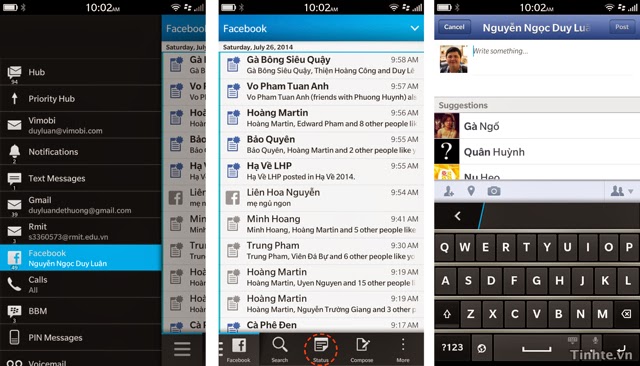

![[Infographic] Tổng hợp các tin đồn xung quanh chiếc iPhone 6 sắp tới Tong-hop-tin-don-iphone-6.](https://lh6.googleusercontent.com/-Tbr9G_cFFE0/U9VRf-F1KnI/AAAAAAAGQA8/u4E8tAb-bnM/s2048/news.ecoin.com.vn-044ee25ec871f077bb47b70c008a55bd.jpg)